![sshot-2014-08-18-[6].png USB Safely Remove 強大的 USB 裝置管理工具,取代系統內「安全移除硬體」功能(限時免費下載)](http://cdn.free.com.tw/blog/wp-content/uploads/2014/08/USB-Safely-Remove-%E5%BC%B7%E5%A4%A7%E7%9A%84-USB-%E8%A3%9D%E7%BD%AE%E7%AE%A1%E7%90%86%E5%B7%A5%E5%85%B7%EF%BC%8C%E5%8F%96%E4%BB%A3%E7%B3%BB%E7%B5%B1%E5%85%A7%E3%80%8C%E5%AE%89%E5%85%A8%E7%A7%BB%E9%99%A4%E7%A1%AC%E9%AB%94%E3%80%8D%E5%8A%9F%E8%83%BD%EF%BC%88%E9%99%90%E6%99%82%E5%85%8D%E8%B2%BB%E4%B8%8B%E8%BC%89%EF%BC%89sshot-2014-08-18-6.png)
一 般 Windows 的使用者都知道,如果要把 USB 裝置移除,不是直接拔掉接線,而是要從 Windows 系統列選擇「安全地移除硬體」,然後將裝置停用,才能將連結線給拔除,這是為了避免 USB 在使用時被移除連線,導致資料遺失或損壞。不過使用移除 USB 硬體的功能時,很常會碰到「無法停止 USB 裝置」的問題,並顯示該 USB 裝置仍在使用當中,但使用者卻不知道系統鎖定了什麼檔案,導致無法正確移除裝置,這時候如果直接把裝置給拔除,可能造成資料的損毀。
透過 USB Safely Remove 這款軟體,可以取代系統內建「安全地移除硬體」功能,當遇到上述問題時,USB Safely Remove 會顯示是那個程式正佔用了 USB 上的某個檔案,讓使用者能夠進行處理,例如將它終止或強制結束等等。
不 僅如此,USB Safely Remove 還能隱藏沒有用到的讀卡機磁碟槽,假設有 L、O、P、Q 四個讀卡機插槽時,即使在沒有插入記憶卡的情況下仍會顯示這些磁碟機,即使插入記憶卡,可能又很難找出是在那一個磁碟槽運作,USB Safely Remove 能將沒用到的磁碟機代號隱藏,待你插入記憶卡後,自動將它顯示出來。
除此之外,USB Safely Remove 還能重新命名 USB 裝置名稱、設定 USB 裝置動作、自動執行檔案、變更磁碟機代號等等。目前官方網站正在進行 USB Safely Remove 5.2 版的限時免費下載活動,只要進入活動網頁,填入你的姓名、Email 後,就能獲取註冊碼。
活動網頁:點這裡
如何獲取 USB Safely Remove 5.2?
Step 1
開啟限免活動網頁,填入你的姓名(要使用英文或數字)、Email,按下 ”I Want the License!” 後隨即可在信箱收到註冊碼及下載鏈結。
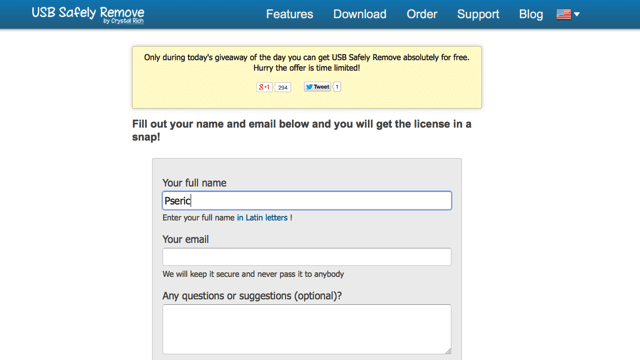
Step 2
將 USB Safely Remove 下載後執行安裝程式,可以使用繁體中文介面進行安裝,記得這次的註冊碼只有在 5.2 版有效,不支援其他版本。
![sshot-2014-08-18-[1].png USB Safely Remove 強大的 USB 裝置管理工具,取代系統內「安全移除硬體」功能(限時免費下載)](http://cdn.free.com.tw/blog/wp-content/uploads/2014/08/USB-Safely-Remove-%E5%BC%B7%E5%A4%A7%E7%9A%84-USB-%E8%A3%9D%E7%BD%AE%E7%AE%A1%E7%90%86%E5%B7%A5%E5%85%B7%EF%BC%8C%E5%8F%96%E4%BB%A3%E7%B3%BB%E7%B5%B1%E5%85%A7%E3%80%8C%E5%AE%89%E5%85%A8%E7%A7%BB%E9%99%A4%E7%A1%AC%E9%AB%94%E3%80%8D%E5%8A%9F%E8%83%BD%EF%BC%88%E9%99%90%E6%99%82%E5%85%8D%E8%B2%BB%E4%B8%8B%E8%BC%89%EF%BC%89sshot-2014-08-18-1.png)
Step 3
開啟 USB Safely Remove 後,點選「說明」內的「輸入授權金鑰」,將你收到的註冊名稱、註冊碼貼上,即可啟用產品。
![sshot-2014-08-18-[3].png USB Safely Remove 強大的 USB 裝置管理工具,取代系統內「安全移除硬體」功能(限時免費下載)](http://cdn.free.com.tw/blog/wp-content/uploads/2014/08/USB-Safely-Remove-%E5%BC%B7%E5%A4%A7%E7%9A%84-USB-%E8%A3%9D%E7%BD%AE%E7%AE%A1%E7%90%86%E5%B7%A5%E5%85%B7%EF%BC%8C%E5%8F%96%E4%BB%A3%E7%B3%BB%E7%B5%B1%E5%85%A7%E3%80%8C%E5%AE%89%E5%85%A8%E7%A7%BB%E9%99%A4%E7%A1%AC%E9%AB%94%E3%80%8D%E5%8A%9F%E8%83%BD%EF%BC%88%E9%99%90%E6%99%82%E5%85%8D%E8%B2%BB%E4%B8%8B%E8%BC%89%EF%BC%89sshot-2014-08-18-3.png)
Step 4
註冊後在「說明」的「關於本程式」裡可以看到註冊者名稱,就是你當初填入的名稱,該授權類型為免費贈送版授權,僅適用於 5.2 版,沒有其它使用限制。
![sshot-2014-08-18-[5].png USB Safely Remove 強大的 USB 裝置管理工具,取代系統內「安全移除硬體」功能(限時免費下載)](http://cdn.free.com.tw/blog/wp-content/uploads/2014/08/USB-Safely-Remove-%E5%BC%B7%E5%A4%A7%E7%9A%84-USB-%E8%A3%9D%E7%BD%AE%E7%AE%A1%E7%90%86%E5%B7%A5%E5%85%B7%EF%BC%8C%E5%8F%96%E4%BB%A3%E7%B3%BB%E7%B5%B1%E5%85%A7%E3%80%8C%E5%AE%89%E5%85%A8%E7%A7%BB%E9%99%A4%E7%A1%AC%E9%AB%94%E3%80%8D%E5%8A%9F%E8%83%BD%EF%BC%88%E9%99%90%E6%99%82%E5%85%8D%E8%B2%BB%E4%B8%8B%E8%BC%89%EF%BC%89sshot-2014-08-18-5.png)
USB Safely Remove 並不常進行限時免費活動,該軟體內建多國語言(包含正體中文),其實在使用上相當方便,而且也能取代系統內的「安全地移除硬體」功能,非常好用。有興趣的朋友趕快去索取一下吧!
![sshot-2014-08-18-[6].png USB Safely Remove 強大的 USB 裝置管理工具,取代系統內「安全移除硬體」功能(限時免費下載)](http://cdn.free.com.tw/blog/wp-content/uploads/2014/08/USB-Safely-Remove-%E5%BC%B7%E5%A4%A7%E7%9A%84-USB-%E8%A3%9D%E7%BD%AE%E7%AE%A1%E7%90%86%E5%B7%A5%E5%85%B7%EF%BC%8C%E5%8F%96%E4%BB%A3%E7%B3%BB%E7%B5%B1%E5%85%A7%E3%80%8C%E5%AE%89%E5%85%A8%E7%A7%BB%E9%99%A4%E7%A1%AC%E9%AB%94%E3%80%8D%E5%8A%9F%E8%83%BD%EF%BC%88%E9%99%90%E6%99%82%E5%85%8D%E8%B2%BB%E4%B8%8B%E8%BC%89%EF%BC%89sshot-2014-08-18-6.png)
歡迎您光臨我們的個人網站,我們將每時每刻為您提供發展維瑪事業的幫助,和您一起創健康自由和財富人生。
掃描二維碼訪問我的微網站。
IMYPR維瑪國際團隊是國際維瑪加盟事業代表,首創手機網絡創業者ypr手機平台!
以說出您的夢想!我們幫助您完成夢想!
一個簡單方法,讓您改變財務情況!改變生活情況!改變健康情況!現在有一個機會讓您馀生都無憂無慮!









 留言列表
留言列表
